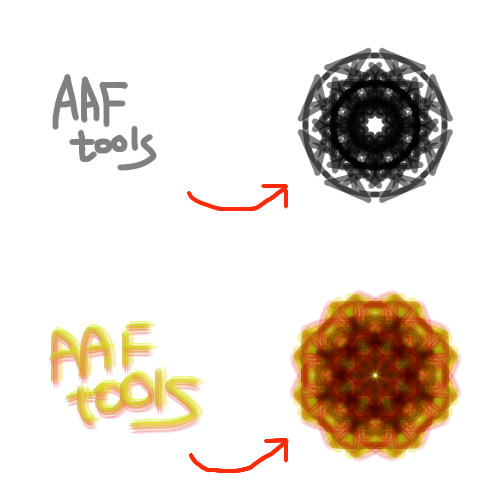◇オリジナルの模様を作る◇
世界で1つだけ、オリジナルの模様を簡単に作る方法を紹介します。
イメージとしては万華鏡風加工の文字バージョンみたいな感じです。
◇使用ソフト:pixia
1.少し大きめのキャンパスに適当に好きな文字や絵を描きます。
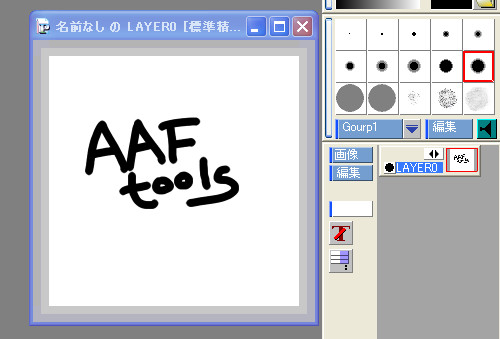
どんな文字でもイラストでもOKです!
なるべく中央に描いて上下左右も余白を多めに取ってください。
今回は250px×250pxで作りましたが少し大きめで作る方があとから加工しやすいのでオススメです!
2.[編集]→[複写]でレイヤを複製して、[描写]→[上下反転]
レイヤ設定で[乗算]にして重ねます。
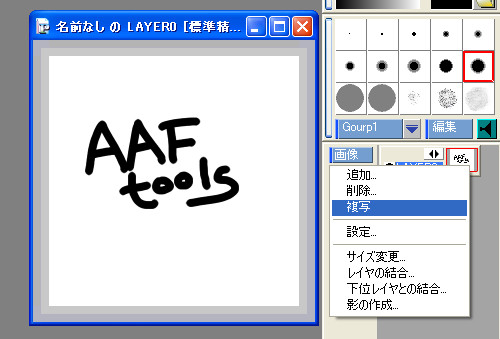
[編集]→[複写]でレイヤを複写
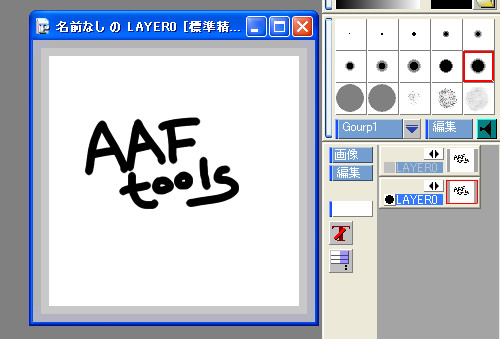
↑複写できました。
複写したレイヤ(下の方)を選択した状態にして[描写]→[上下反転]します。
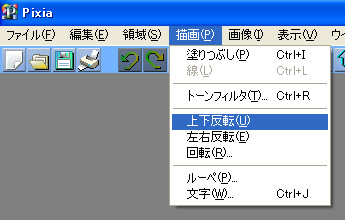
で、[編集]→[設定]でレイヤ設定を出して[合成方法:乗算]で設定します。
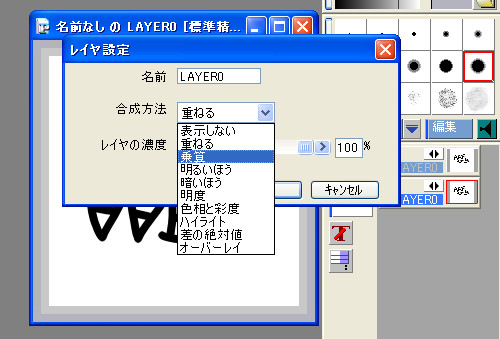
↓↓↓
で、できたのがこれ
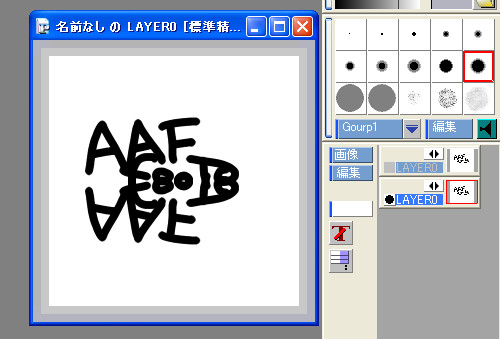
3.[編集]→[レイヤの結合]で結合した画像を[描写]→[左右反転]
それをコピーして、元の土台の新しいレイヤに貼り付けて[合成方法:乗算]で重ねます。
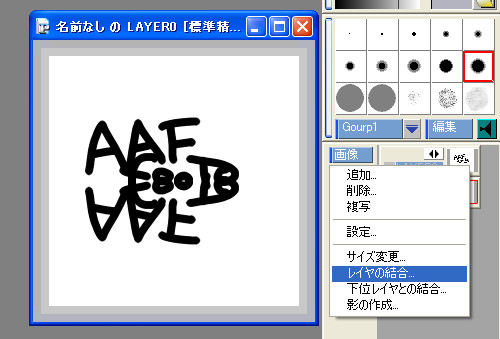
↓↓↓
[描写]→[左右反転]
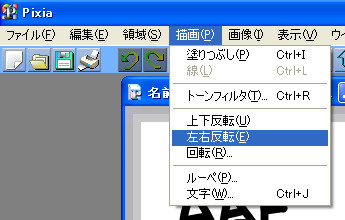
↓↓↓
で、左右反転したものをコピーして・・・
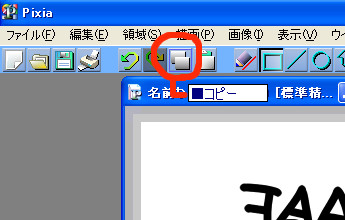
元の土台の新規レイヤに貼り付け
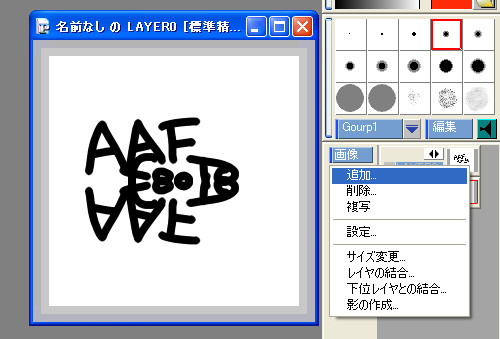
↓↓↓
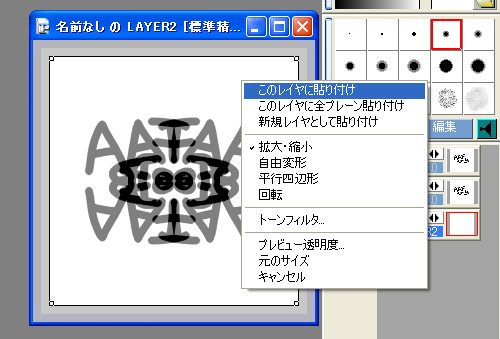
↓↓↓
で、[合成方法:乗算]で重ねる。
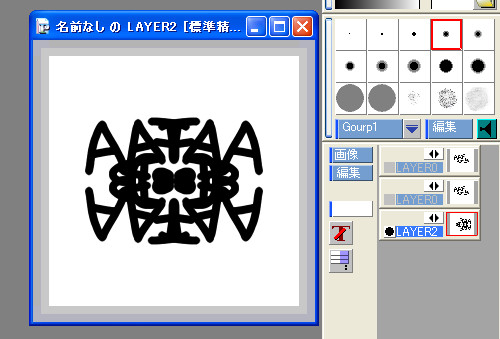
4.全部のレイヤを乗算した状態で[編集]→[レイヤの結合]で結合した画像を
今度は[描写]→[回転]で90度回転させ、それをコピー→新しいレイヤに貼り付け、
[合成方法:乗算]で重ねます。

90°回転
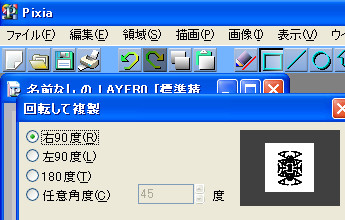
それをコピーして、元の土台の新しいレイヤに貼り付け。
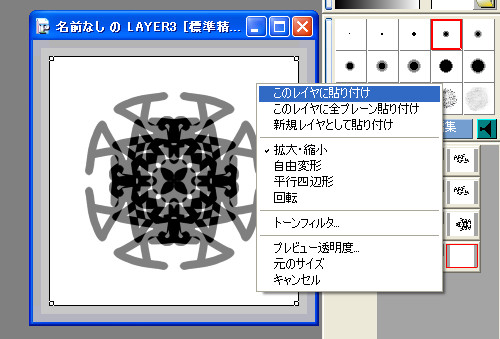
で、[合成方法:乗算]で重ねます。
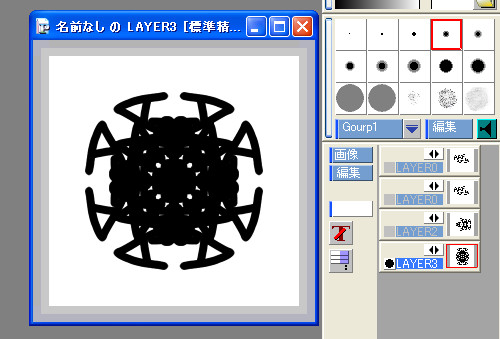
5.今までと同じように[編集]→[レイヤの結合]で、
今度は30度or45度or60度回転させたものをコピー→新しいレイヤに貼り付けて乗算で重ねます。

基本的には45度回転でOKだと思いますが、
45度回転をやってみてあまりよくなければ30度回転or60度回転を試してみてください。
今回は45度回転は微妙だったので、30度回転で重ねてみました。
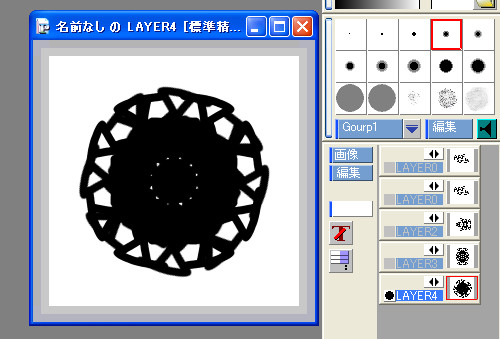
一応完成です!今回はあまり私好みではなかったですが・・・(^^;
↓同じ文字でも元が違えば全然違う模様になります。
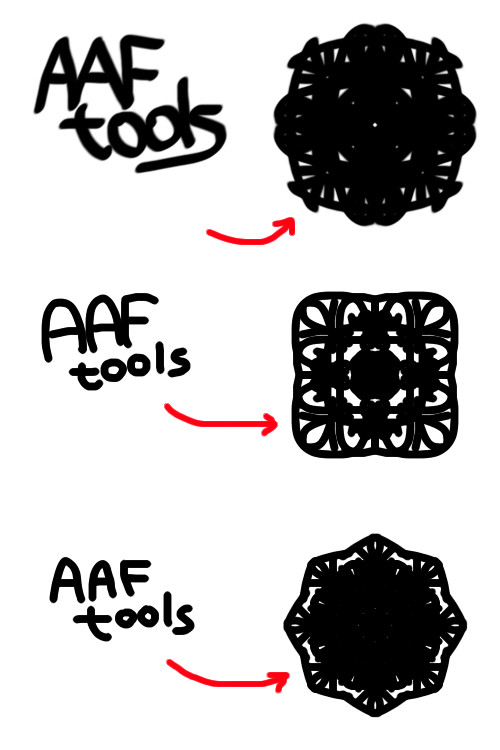
実際にやってみないとどんな形になるかわからないので、
とにかく色々たくさん描いてみて、気に入ったのを保存しておけばいいかな〜と思います。
ここまでできたら後はお好みで加工してください♪
ここから更に違う角度を重ねても面白いと思います!
※注意※
同じものは二度と作れないので、気に入ったのができたら忘れずに保存してください!
◇オマケ
濃度を薄くしたり、色をつけたり、合成方法を変えてみたり、
設定を変えてみると面白いものができるので、色々試してみてください♪